Windows 10开发基础——网络编程
主要内容:
- HttpClient类
- Socket通信
- WCF通信
HttpClient类
在UWP中可以用来进行网络通信的HttpClient类有两个,System.Net.Http.HttpClient和Windows.Web.Http.HttpClient,两者使用上的差别并不大,但我们优先考虑后者,因为它位于Windows.Foundation.UniversalApiContract程序集中,是本地代码,效率更高。我们主要学习的也是Windows.Web.Http.HttpClient了。
使用HttpClient类,我们可以向指定的URI发出HTTP请求,并获取从服务器返回的数据。发起请求的方式有GET、POST、 PUT和 DELETE,请求都是异步请求。同时我们还需要一个HttpResponseMessage对象,用来声明从 HTTP 请求接收到的 HTTP 响应消息。
HttpClient httpClient = new HttpClient();
//添加用户代理标头
httpClient.DefaultRequestHeaders.Add("user-agent", "Mozilla/5.0 (compatible;MSIE 10.0;Windows NT 6.2;WOW64;Trident/6.0)");
HttpResponseMessage response = await httpClient.GetAsync(new Uri(tbUrl.Text));//发送请求,此处是GET的方式,其他方式类似
response.EnsureSuccessStatusCode();//确保请求成功
//Buffer方式读取返回结果
IBuffer buffer = await response.Content.ReadAsBufferAsync();
//流方式读取返回结果
IInputStream inputStream= await response.Content.ReadAsInputStreamAsync();
//字符串方式读取返回结果
string result = await response.Content.ReadAsStringAsync();
上面是HttpClient类来实现HTTP请求的一般方式了,ok,看常规演示:
请求HTML页面:我们请求返回的HTML,最后都转换成了string类型,然后将这个string类型的值给了WebView控件的NavigateToString方法,它会自动处理HTML标记。(PS:你如果觉得这样还不如直接把URI给WebView控件的Navigate方法,反正显示效果一样,那你就把string值用其他文本控件显示吧!)还有,读取字符串直接用ReadAsStringAsync方法就行啦,后面的只为折腾一下。
private async void btn_get_Click(object sender, RoutedEventArgs e)
{
//http://static.cnblogs.com/images/logo_small.gif
//http://www.cnblogs.com/czhwust/p/Win10_file.html
HttpClient httpClient = new HttpClient();
httpClient.DefaultRequestHeaders.Add("user-agent", "Mozilla/5.0 (compatible;MSIE 10.0;Windows NT 6.2;WOW64;Trident/6.0)"); if (String.IsNullOrEmpty(tbUrl.Text))
{
tbstatus.Text = "输入的URL为空";
}
else
{
try
{
tbstatus.Text = " 等待响应......";
HttpResponseMessage response = await httpClient.GetAsync(new Uri(tbUrl.Text)); response.EnsureSuccessStatusCode();//确保请求成功
tbstatus.Text = response.StatusCode + " " + response.ReasonPhrase; //请求html //字符串方式读取返回结果
string result = await response.Content.ReadAsStringAsync();
wv.NavigateToString(result); //Buffer方式读取
//IBuffer buffer = await response.Content.ReadAsBufferAsync();
//using (var dataReader = DataReader.FromBuffer(buffer))
//{
// string result = dataReader.ReadString(buffer.Length);
// wv.NavigateToString(result);
//} //Stream方式读取
//var inputstream = await response.Content.ReadAsInputStreamAsync();
// Stream stream= inputstream.AsStreamForRead();
// using (StreamReader reader=new StreamReader(stream))
// {
// string result= reader.ReadToEnd();
// wv.NavigateToString(result);
// }
}
catch (Exception ex)
{
tbstatus.Text = ex.ToString();
}
}
}
请求图片:在请求图片的时候,WriteToStreamAsync方法最简捷,后面的同样是为了折腾,但可以仔细体会一下。。。(PS:直接把网络图片的地址赋值给Image控件的Source属性就能显示图片啦,我是砸场子的!)
private async void btn_get_Click(object sender, RoutedEventArgs e)
{
//http://static.cnblogs.com/images/logo_small.gif
//http://www.cnblogs.com/czhwust/p/Win10_file.html
HttpClient httpClient = new HttpClient();
httpClient.DefaultRequestHeaders.Add("user-agent", "Mozilla/5.0 (compatible;MSIE 10.0;Windows NT 6.2;WOW64;Trident/6.0)"); if (String.IsNullOrEmpty(tbUrl.Text))
{
tbstatus.Text = "输入的URL为空";
}
else
{
try
{
tbstatus.Text = " 等待响应......";
HttpResponseMessage response = await httpClient.GetAsync(new Uri(tbUrl.Text)); response.EnsureSuccessStatusCode();//确保请求成功
tbstatus.Text = response.StatusCode + " " + response.ReasonPhrase; //请求图片
BitmapImage bitmap = new BitmapImage(); // WriteToStreamAsync
using (InMemoryRandomAccessStream stream = new InMemoryRandomAccessStream())
{
await response.Content.WriteToStreamAsync(stream);
stream.Seek(0ul);
bitmap.SetSource(stream);
img.Source = bitmap;
} // IInputStream >> IRandomAccessStream
//IInputStream inputStream = await response.Content.ReadAsInputStreamAsync();
//using (IRandomAccessStream randomAccessStream = new InMemoryRandomAccessStream())
//{
// using (IOutputStream outputStream = randomAccessStream.GetOutputStreamAt(0))
// {
// await RandomAccessStream.CopyAsync(inputStream, outputStream);
// randomAccessStream.Seek(0); // bitmap.SetSource(randomAccessStream);
// img.Source = bitmap;
// }
//} // IBuffer >> IRandomAccessStream
//IBuffer buffer = await response.Content.ReadAsBufferAsync();
//using (IRandomAccessStream randomAccessStream = new InMemoryRandomAccessStream())
//{
// using (DataWriter datawriter = new DataWriter(randomAccessStream.GetOutputStreamAt(0)))
// {
// datawriter.WriteBuffer(buffer, 0, buffer.Length);
// await datawriter.StoreAsync();
// randomAccessStream.Seek(0);
// bitmap.SetSource(randomAccessStream);
// img.Source = bitmap;
// }
//}
}
catch (Exception ex)
{
tbstatus.Text = ex.ToString();
}
}
}
Socket通信
Socket通信是一种点对点的通信技术,我们可以利用它开发点对点交互通信的软件。作为一种常见的底层网络通信技术,Socket具有简单易用、连接稳定、数据传送能力强等特点。HTTP通信是一种临时的,无状态的通信,在客户端发出HTTP请求,服务端做出一次响应之后,HTTP连接就会断开,当我们希望获取新的数据时,只能再发送一次HTTP请求,而Socket通信则是以IP地址和端口号为连接的一个通信句柄,以端到端为通信模型的网络通信协议。Socket能够保证连接的持久性,一旦与服务器成功建立连接,服务器相应的端口将会处于开放状态,此时客户端能够通过Socket建立的通道,向服务器开放的端口发出操作指令,而客户端同时也能得到服务端即时反馈的信息,直到程序发出断开指令或网络断开,Socket才会结束整个连接过程。
Socket通信支持两种工作模式。一种是基于TCP模式,该模式是面向连接的,顺序进行的可靠交付方式,另一种是UDP模式,它是无连接的,资源消耗少的不可靠交付方式。关于二者更详细的区别,请自行百度了解。在UWP中Socket通信相关的类位于Windows.Networking.Sockets命名空间下,StreamSocket类对应于UDP,DatagramSocket类对应TCP。
直接开始演示:
首先,我们要完成服务端的编码,新建一个控制台应用程序。(贴出全部代码,不作过多解释。)
static void Main(string[] args)
{
int receiveLength;
IPEndPoint ipEndPoint = new IPEndPoint(IPAddress.Any, );
Socket newSocket = new Socket(AddressFamily.InterNetwork, SocketType.Stream,ProtocolType.Udp);
newSocket.Bind(ipEndPoint);
newSocket.Listen();
Console.WriteLine(" 等待客户端的连接 "); Socket client = newSocket.Accept();
IPEndPoint clientIp = (IPEndPoint)client.RemoteEndPoint;
Console.WriteLine(" 连接客户端地址 :" + clientIp.Address + ",端口号:" + clientIp.Port); while (true)
{
byte[] data = new byte[];
receiveLength = client.Receive(data);
Console.WriteLine(" 获取字符串的长度 " + receiveLength);
if (receiveLength == )
break;
string getData = Encoding.UTF8.GetString(data, , receiveLength);
Console.WriteLine(" 从客户端获得的数据 :" + getData); byte [] send = new byte[];
send = Encoding.UTF8.GetBytes("response :" + getData);
client.Send(send, send.Length, SocketFlags.None);
} Console.WriteLine("Discnnected from " + clientIp.Address);
client.Close();
newSocket.Close();
}
然后就是客户端了,这里需要注意的是客户端在给服务端发消息时,同时读取了服务端发送给客户端的消息(服务端发给客户端的消息是 response:+客户端发来的消息)。
private async void btnConnect_Click(object sender, RoutedEventArgs e)
{
try
{
socket = new StreamSocket();
await socket.ConnectAsync(new HostName(tbIP.Text), tbPort.Text);//与服务端建立连接
tbInfo.Text = " 连接成功";
}
catch (Exception ex)
{
tbInfo.Text = " 连接服务器错误:"+ex.ToString();
}
} private void btnClose_Click(object sender, RoutedEventArgs e)
{
//断开建立
reader.Dispose();
writer.Dispose();
socket.Dispose();
tbInfo.Text = " 关闭成功";
} private void btnSend_Click(object sender, RoutedEventArgs e)
{
string str = tbMsg.Text;
SendMsg(str,socket);//发送消息
} private async void SendMsg(string str, StreamSocket socket)
{
try
{
//发送数据流
writer = new DataWriter(socket.OutputStream);
writer.WriteString(str);
await writer.StoreAsync(); //读取数据流
reader = new DataReader(socket.InputStream);
reader.InputStreamOptions = InputStreamOptions.Partial;
await reader.LoadAsync();
string data = reader.ReadString(reader.UnconsumedBufferLength); tbReceivedMsg.Text += data + "\r\n";
}
catch (Exception ex)
{
tbInfo.Text = " 出现异常:"+ex.ToString();
}
}
运行结果:

WCF通信
WCF(Windows Communication Foundation)也是一种重要的数据通信技术,它在.NET Framework 3.0中引入,主要优点在于服务集成,使分布式开发更加灵活稳定。客户端与WCF服务进行通信时需要借助代理,也就是添加服务引用。
首先我们来完成WCF服务部分的编码,新建一个Visual C#语言的ASP.NET空Web应用程序。我们需要添加一个DataClass.cs的类文件和一个NewsDataService.svc的WCF服务文件。
DataClass.cs:
我们在添加[DataContract]时,可能无法导入命名空间,这时候我们要手动添加引用System.Runtime.Serialization,它的详细路径是 C:\Program Files (x86)\Reference Assemblies\Microsoft\Framework\.NETFramework\v4.5\System.Runtime.Serialization.dll
namespace WCFServer
{
[DataContract]
public class DataClass
{
[DataMember]
public string NewsTime { set; get; } [DataMember]
public string NewsTitle { get; set; }
}
}
NewsDataService.svc:
public class NewsDataService : INewsDataService
{
public DataClass [] News()
{
List<DataClass> newsData = new List<DataClass>()
{
new DataClass {NewsTitle="这是新闻标题1",NewsTime="2015-10-10" },
new DataClass {NewsTitle="这是新闻标题2",NewsTime="2015-10-11" },
new DataClass {NewsTitle="这是新闻标题3",NewsTime="2015-10-12" },
new DataClass {NewsTitle="这是新闻标题4",NewsTime="2015-10-13" },
new DataClass {NewsTitle="这是新闻标题5",NewsTime="2015-10-14" },
};
return newsData.ToArray();
}
}
INewsDataService.cs:
namespace WCFServer
{
[ServiceContract]
public interface INewsDataService
{
[OperationContract]
DataClass[] News();
}
}
然后是客户端部分的编码。首先我们要添加服务引用(右键”解决方案资源管理器“中的“引用”节点即可看到此选项),然后在下面的对话框中的“地址”输入WCF服务端的URI,点击“转到”,等加载完毕,自定义一个命名空间名称,点击“确定”即可,然后就可以在客户端调用服务器上的WCF服务了。
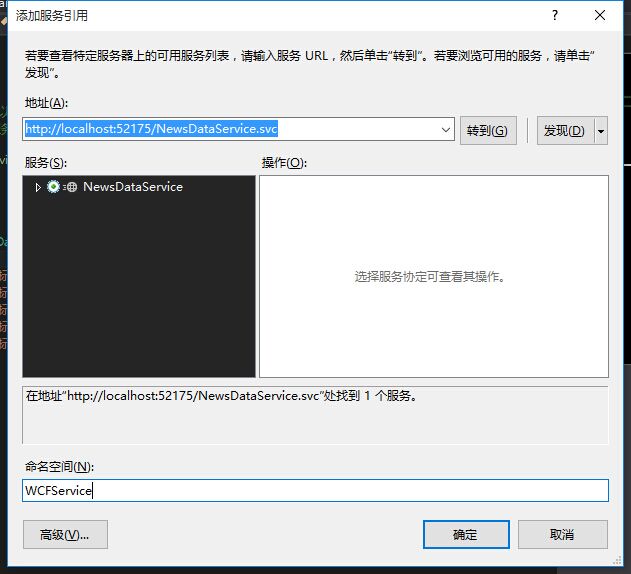
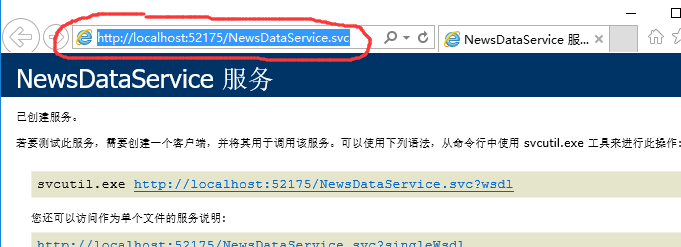
我们首先得将服务端运行起来,客户端才能调用,在运行服务端时,可能我们直接运行项目,会报错(Forbidden),这时,我们可以选中NewsDataService.svc,然后右键,选择“在浏览器中查看”,出现上边右图的效果,ok!
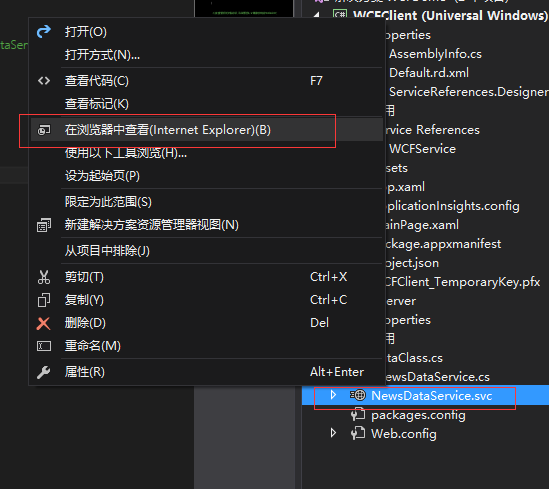
客户端程序界面部分:
<Grid Background="{ThemeResource ApplicationPageBackgroundThemeBrush}">
<TextBlock x:Name="textBlock" HorizontalAlignment="Left" Margin="49,54,0,0" TextWrapping="Wrap" Text="WCF网络通信" VerticalAlignment="Top"/>
<ListView x:Name="listView" HorizontalAlignment="Left" Height="266" Margin="49,118,0,0" VerticalAlignment="Top" Width="228">
<ListView.ItemTemplate>
<DataTemplate>
<StackPanel Orientation="Horizontal">
<TextBlock Text="{Binding NewsTitle}"></TextBlock>
<TextBlock Text="{Binding NewsTime}"></TextBlock>
</StackPanel>
</DataTemplate>
</ListView.ItemTemplate>
</ListView>
<Button x:Name="btn_getData" Content="获取数据" HorizontalAlignment="Left" Margin="49,409,0,0" VerticalAlignment="Top" Click="btn_getData_Click"/>
</Grid>
后台代码:
private async void btn_getData_Click(object sender, RoutedEventArgs e)
{
NewsDataServiceClient client = new NewsDataServiceClient();
ObservableCollection<DataClass> data = await client.NewsAsync();
listView.ItemsSource = data;
}
运行效果:
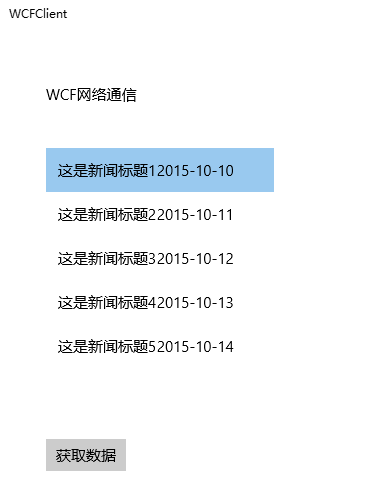
紧接着,我们再来看如何调用Web Service。这个其实和调用WCF服务差不多的,首先也是添加服务引用(http://webservice.webxml.com.cn/WebServices/MobileCodeWS.asmx),在http://webservice.webxml.com.cn这个网站上可以找到很多的Web Service供调用(不过好像经常打不开),然后这几行代码就OK
private async void btn_getData_Click(object sender, RoutedEventArgs e)
{
MobileCodeWSSoapClient client = new MobileCodeWSSoapClient();
string result=await client.getMobileCodeInfoAsync(tbTel.Text," ");
txtresult.Text = result;
}
运行结果:
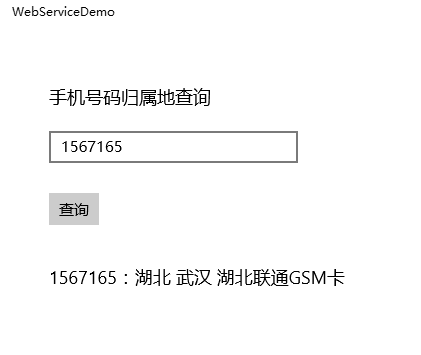
好了,先到这里,本来还有一个RSS订阅源的,太晚了,以后再补。晚安!
Windows 10开发基础——网络编程的更多相关文章
- Windows 10开发基础——文件、文件夹和库(一)
原文:Windows 10开发基础--文件.文件夹和库(一) 主要内容: 1.枚举查询文件和文件夹 2.文本文件读写的三种方法——创建写入和读取文件 3.获得文件的属性 枚举查询文件和文件夹 先了解一 ...
- Windows 10开发基础——XML和JSON (二)
主要内容: Linq to XML Newtonsoft.Json.Linq来解析JSON 博客园RSS(http://www.cnblogs.com/rss)的解析 UWP调用自己实现的Web AP ...
- Windows 10开发基础——VS2015 Update1新建UWP项目,XAML设计器无法加载的解决
这次,我们来解决一个问题...在使用Visual Studio 2015 Update 1的时候,新建一个UWP的项目,XAML设计器就会崩,具体异常信息如下图: 解决方法如下:下面圈出的那个路径就按 ...
- Windows 10开发基础——XML和JSON (一)
主要内容: JSON的序列化与反序列化 XML的序列化与反序列化 1.JSON的序列化与反序列化 JSON(JavaScript Object Notation)是一种轻量级的数据交换语言,它 ...
- Windows 10开发基础——文件、文件夹和库(二)
主要内容: 使用选取器打开和保存文件 关于文件.文件夹和库,如果深究其实还是有比较多的内容,我们这一次来学习一下选取器就收了.还有上篇博文中读写文本文件的三种方式可以细细体会一下. 文件选取器包含文件 ...
- Windows 10开发基础——启动默认应用的URI
主要内容:通过指定的URI来启动默认的应用(设置,应用商店,地图,人脉) 方法一:直接在XAML中添加如下代码 <TextBlock x:Name="LocationDisabledM ...
- Windows 10开发基础——指针事件和操作事件(一)
主要内容: 1.指针事件 2.操作事件 1.指针事件 指针事件由各种活动输入源引发,包括触摸.触摸板.笔和鼠标(它们替代传统的鼠标事件).指针事件基于单一输入点(手指.笔尖.鼠标光标),但不支持基于速 ...
- Linux高并发网络编程开发——10-Linux系统编程-第10天(网络编程基础-socket)
在学习Linux高并发网络编程开发总结了笔记,并分享出来.有问题请及时联系博主:Alliswell_WP,转载请注明出处. 10-Linux系统编程-第10天(网络编程基础-socket) 在学习Li ...
- Windows内核开发-4-内核编程基础
Windows内核开发-4-内核编程基础 这里会构建一个简单但是完整的驱动程序和一个客户端,部署内核执行一些平时user下无法执行的操作. 将通过以下内容进行讲解: 1 介绍 2 驱动初始化 3 Cr ...
随机推荐
- [tmux] Create collections of panes using tmux windows
In tmux, a window is a collection of panes. Creating multiple windows is a great way to organize you ...
- 数据库使用char要留心
表根据要求需要变更,加一个标识字段,一个字母搞定,我加了一个长度为2的字段 char(2)..... 结果,他们前台开发数据一直不出来,看前台与后台都有记录了,最后发现,此字段我默认加上一个字符,其实 ...
- ITFriend创业败局(序):简要概述我的第一次创业经历
是时候, 面对过去,继续踏上未来之路了. 是时候,该给自己一个交待了,给ITFriend创业合伙人.ITFriend用户.关注我的朋友和网友们一个答复了. 是时候,全面认真总结过去的经历. ...
- 【noip模拟】连环
[题目描述] 惠子说:“连环可解也”. 这说明他是一个破解机关的高手,连连环都能解开,鲁班锁什么的自然不在话下.一位鲁班的后人非常不服气,于是找到惠子,给他出了一道题. 他首先给了惠子一个长度为 n的 ...
- [Android]TextView实现分散对齐(两端对齐)
TextView是个特别基础的Android控件,只要有文本基本就少不了它.但是最近在项目开发的过程中我发现TextView存在很多局限性,其中最令我头疼的就是TextView文本排版方面的问题.我们 ...
- Compile Graphics Magick, Boost, Botan and QT with MinGW64 under Windows 7 64
Compile Graphics Magick, Boost, Botan and QT with MinGW64 under Windows 7 64 Sun, 01/01/2012 - 15:43 ...
- 构建工具Gradle
1.Summary 从Android团队开始宣布放弃Eclipse转投Android Studio时,构建工具Gradle进入了Android开发者的视野.而随着热修复.插件化.编译时注解的流行, ...
- java8中的localdate和localtime用法举例
java8中的localdate和localtime用法举例如下:这两个方法使我们可以方便的实现将旧的日期类转换为新的日期类,具体思路都是通过Instant当中介,然后通过Instant来创建Loca ...
- Java8推出各种优惠(从英文文档翻译)
翻译了一天.最终把翻译任务的"Java 8全部的包介绍"翻译完了,收获也是很大,了解了Java8中全部包的作用,对Java8有了一个总体的了解,另外也是提高了自身的阅读能力. ht ...
- 学术论文写作的 paper、code 资源
(机器学习/计算机视觉/深度学习)代码 0. 核心期刊 Best paper awards at - CV NIPS: JMLR COLT & ICML(每年度的官网) 1. Computin ...
